Cykliska redundanskontrollfel är vanliga när du försöker läsa data från en skadad CD, DVD eller hårddisk (HDD). Vanligtvis blir datorn mindre lyhörd och du hör upprepande sökljud från enheten i upp till en minut. Och sedan, om du använder Windows XP, kommer du att stöta på "Kan inte kopiera … Datafel (cyklisk redundanskontroll)". Kopieringsprocessen avbryts sedan utan möjlighet att försöka läsa igen från det skadade området eller hoppa över det. Detta är mycket frustrerande när du kopierar stora filer eftersom du måste försöka kopiera igen från början. Följ dessa steg för att kopiera en enda fil från en skadad hårddisk.
Steg

Steg 1. Köp och ladda ner JFilerecovery, ett plattformsprogram för filåterställning (länk nedan)

Steg 2. Starta JFileRecovery

Steg 3. Ange källfilen som måste återställas

Steg 4. Ange en målfil som filen ska kopieras till

Steg 5. Klicka på "Starta återställning" och vänta tills återställningsprocessen är klar

Steg 6. Platsen för skadade delar av filen kommer att anges och du kan försöka igen på dessa områden

Steg 7. Målfilen kan nu användas och kopieras utan CRC -fel
Video - Genom att använda denna tjänst kan viss information delas med YouTube
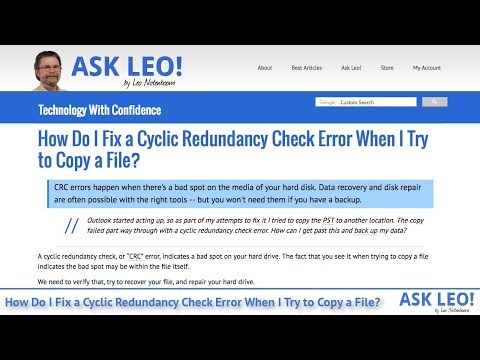
Tips
- Du kan också prova ett verktyg CBD (Copy Bad Disk) som kan hoppa över dåliga sektorer när du kopierar filer.
- När du kopierar en stor fil som fyller hela CD -skivan kan du använda JFileRecovery för att få insikt om platsen för den skadade delen av disken. CD -skivor skrivs inifrån och ut. Använd diagrammet i JFileRecovery för att bestämma platsen och koncentrera dig på att ta bort repor från den regionen.
- Du kan försöka läsa igen skadade områden på CD -skivan igen efter rengöring.
- Observera att endast en fil kan laddas in i JFileRecovery. Det finns inget sätt att välja eller köa flera filer för en flyttning/kopia. Denna begränsning innebär att JFR är lämplig för användning på 1-3 kända problematiska filer men tråkigt för mer..
Varningar
- Denna teknik bör endast användas för multimediefiler som musik och videor och inte körbara filer. Några dåliga byte i video- och musikfiler kan resultera i ett litet fel i uppspelningen. Även en enda dålig byte i en körbar fil kan leda till att programmet inte fungerar eller till och med går sönder och orsakar andra problem.
- JFileRecovery är ett program skrivet i Java. Om du inte har Java installerat på din dator fungerar det inte.







